Utilizzo delle funzionalità Connessioni e Librerie remote
Panoramica
La funzionalità Connessioni in Narrative Reporting consente di definire l'accesso alle origini dati in Reports e alla funzionalità Librerie remote.
-
La funzionalità Connessioni semplifica la creazione e la manutenzione delle origini dati in Reports e fornisce un'area di riferimento per la manutenzione delle credenziali per i cubi in un'applicazione.
Note:
facoltativamente, è possibile continuare a utilizzare gli artifact delle origini dati nella libreria per effettuare la manutenzione delle connessioni ai cubi. Tuttavia, questa operazione può essere eseguita anche in Connessioni.
-
La funzionalità Connessioni consente inoltre di accedere agli artifact di reporting nelle istanze della piattaforma Oracle Fusion Cloud Enterprise Performance Management presenti nello stesso dominio tramite la funzionalità Librerie remote. Nella libreria di Narrative Reporting gli utenti possono spostarsi all'interno delle librerie remote alla ricerca di artifact di reporting da aprire oppure per copiare i report dalla piattaforma Cloud EPM in Narrative Reporting.
Gli artifact supportati includono report e istantanee di report, registri, divisioni, file di Microsoft Office e file PDF.
-
Solo il ruolo di amministratore del servizio può creare e gestire connessioni.
-
Quando gli utenti accedono a un report in Narrative Reporting, il loro ID viene passato all'origine dati in modo che le autorizzazioni di accesso al cubo di cui dispongono (sicurezza dati e membro) vengano applicate ai risultati del report.
La funzionalità Connessioni supporta tutte le origini dati in Report: piattaforma Cloud EPM (Enterprise Profitability and Cost Management, FreeForm, Planning e Moduli Planning, Financial Consolidation and Close, Tax Reporting), Essbase Cloud, Fusion ERP, Profitability and Cost Management (PCM).
-
Funzionalità Connessioni nella piattaforma Cloud EPM: è possibile accedere ai cubi per il reporting e alla funzionalità Librerie remote.
-
Funzionalità Connessioni in Essbase, Fusion ERP, Profitability and Cost Management (PCM): è possibile accedere ai cubi solo per il reporting.
Durante la creazione di una connessione, selezionare il tipo di connessione in base al tipo di origine dati e quindi inserire un valore nei campi Nome server e Credenziali amministratore e negli altri campi, a seconda dell'origine dati. Facoltativamente, è possibile selezionare i cubi da aggiungere come origini dati. Gli artifact delle origini dati nella libreria utilizzano le connessioni come "contenitori" di artifact padre, dove è possibile selezionare una connessione da utilizzare e quindi selezionare un cubo da tale connessione.
Per le connessioni alla piattaforma Cloud EPM, è prevista anche la possibilità di abilitare una libreria remota per consentire agli utenti di accedere ai contenuti di reporting da tali connessioni in Narrative Reporting.
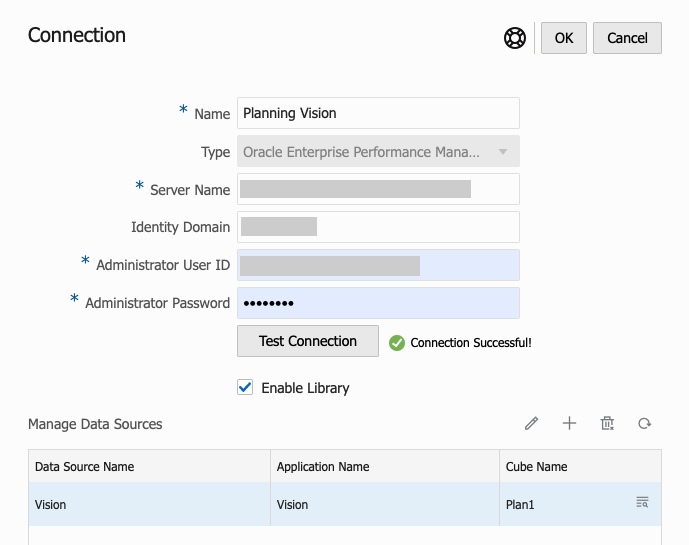
Finestra di dialogo Connessione, dove è possibile creare e modificare le connessioni. Per la connessione alla piattaforma Cloud EPM, è possibile utilizzare l'opzione Abilita libreria per esporre una libreria remota agli utenti finali. In Gestisce origini dati, è possibile creare e gestire le origini dati per Reports.
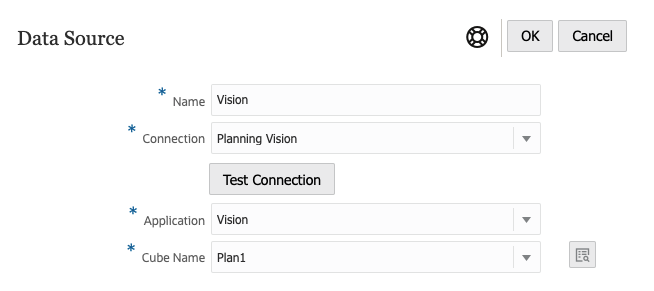
Finestra di dialogo Origine dati, dove in alternativa è possibile creare connessioni a cubi specifici. Le connessioni ai cubi possono essere definite anche nella finestra di dialogo Connessioni.
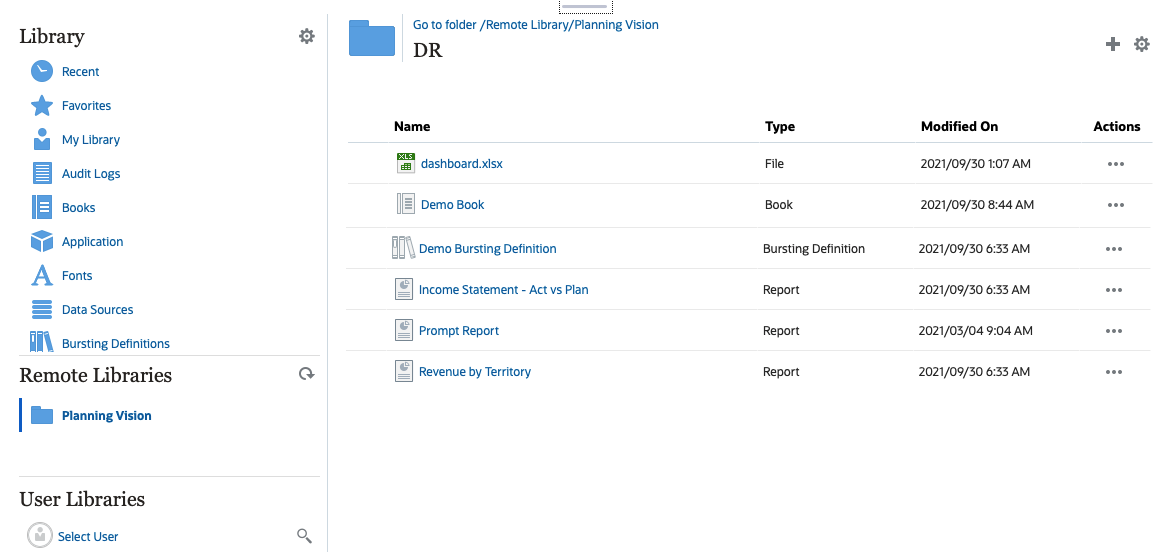
Una libreria remota a un'istanza della piattaforma Cloud EPM consente l'accesso agli artifact di reporting.
-
Gli utenti di Narrative Reporting che accedono a una libreria remota devono essere utenti che dispongono delle autorizzazioni di accesso agli artifact nelle connessioni.
-
Non è consentito abilitare la funzionalità Librerie remote per accedere ad altre istanze di Narrative Reporting, bensì solo alle istanze della piattaforma Cloud EPM (Enterprise Profitability and Cost Management, FreeForm, Planning e Moduli Planning, Financial Consolidation and Close, Tax Reporting).
-
Non è possibile modificare gli artifact in una libreria remota. È solo possibile aprire qualsiasi artifact oppure copiare i report. Gli artifact possono essere modificati solo direttamente nell'istanza Cloud EPM e non nelle librerie remote in Narrative Reporting.
![]() -- Utilizzo delle funzionalità Connessioni e Librerie remote.
-- Utilizzo delle funzionalità Connessioni e Librerie remote.
Creazione e modifica delle connessioni
Per creare una connessione, effettuare le operazioni riportate di seguito.
-
Nella pagina Home di Narrative Reporting, sotto l'icona Strumenti è possibile selezionare Connessioni.
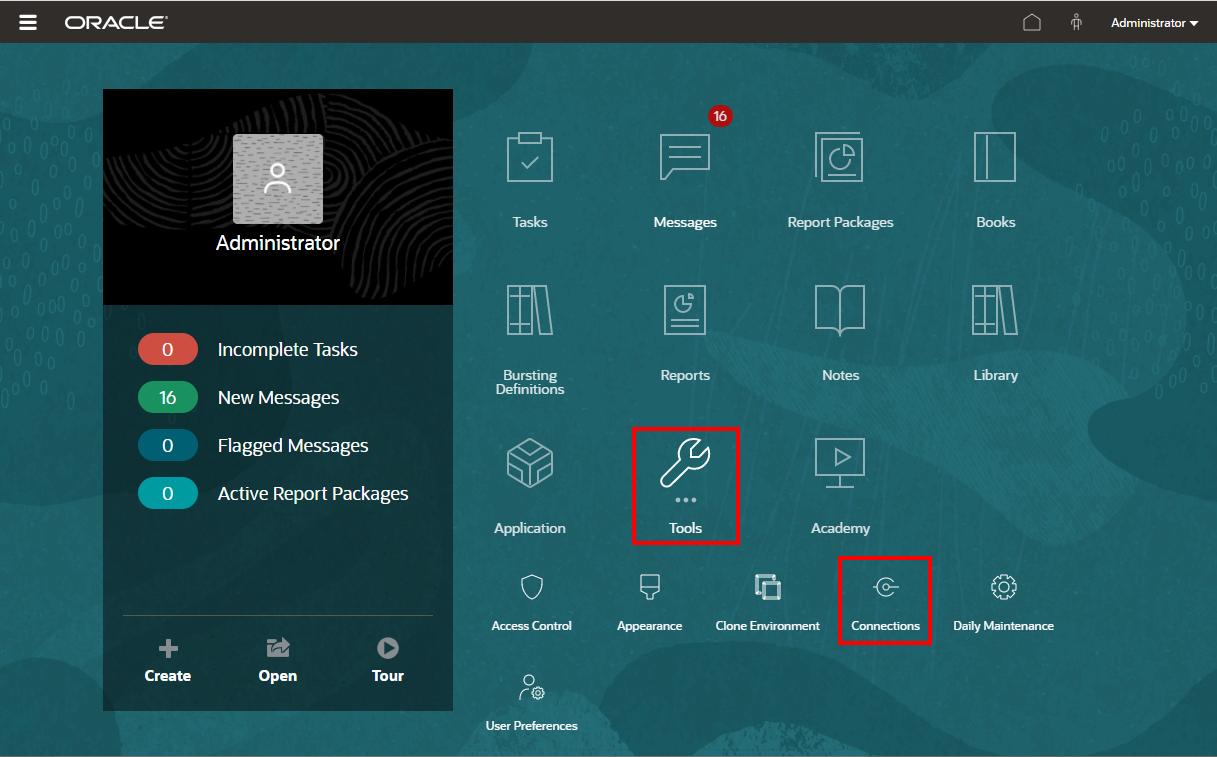
-
In Gestisci connessioni, fare clic su
 per aggiungere nuove connessioni.
per aggiungere nuove connessioni.
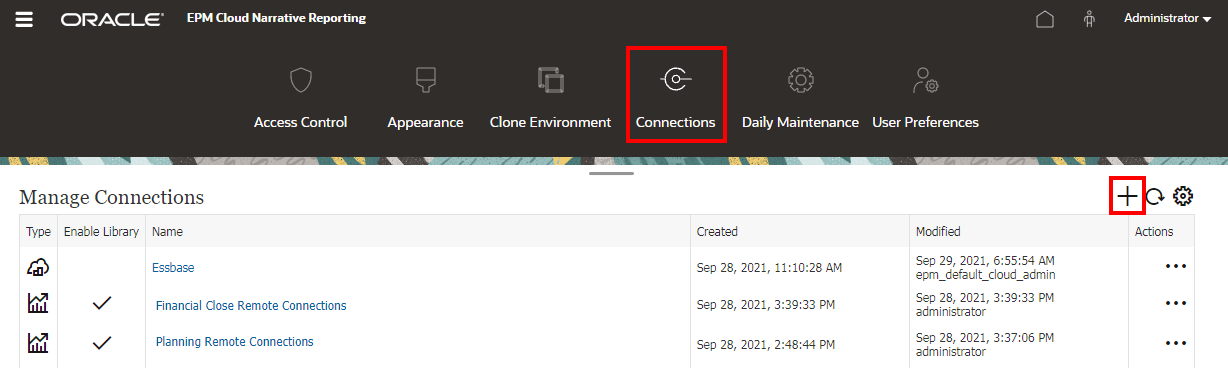
-
In Nome, inserire un identificativo descrittivo per la connessione, ad esempio una combinazione di origine dati e server.
-
In Tipo selezionare il tipo di origine dati:
-
Oracle Enterprise Performance Management Cloud, utilizzato per:
-
Enterprise Profitability and Cost Management
-
FreeForm
-
Planning e Planning Modules
-
Financial Consolidation and Close
-
Tax Reporting
-
-
Oracle Essbase Cloud
-
Provider Essbase per Oracle Profitability and Cost Management Cloud
-
Oracle Fusion Applications - Provider Essbase
-
Oracle Essbase Analytic Provider Services (APS)
-
-
In Nome server inserire il nome del server dell'origine dati senza protocollo o URL. Ad esempio, per Cloud EPM, se l'URL dell'origine dati è
https://<servername>/HyperionPlanning, il nome del server sarà<servername>. -
Solo per Oracle Fusion Applications Essbase Provider and Oracle Essbase Analytic Provider Services (APS): in Nome server Essbase inserire il nome del server Essbase. Per impostazione predefinita, il nome server è "Essbase_FA_Cluster" per Fusion Applications e "EssbaseCluster-1" per Essbase APS.
-
In Dominio identità inserire il dominio identità del pod dell'origine dati.
Note:
-
Non obbligatorio per Oracle Essbase Cloud, Oracle Fusion Applications Essbase Provider o Oracle Essbase Analytic Provider Services (APS).
-
Non obbligatorio per distribuzioni Cloud EPM su Oracle Cloud Infrastructure (OCI).
-
-
Inserire l'ID utente e la password dell'amministratore. L'ID utente dell'amministratore deve essere un amministratore del servizio/sistema a livello di origine dati o un ruolo amministratore per Fusion Applications.
Note:
È necessario eseguire il login a Narrative Reporting con le credenziali dell'amministratore per l'origine dati per la quale si desidera creare la connessione. Ad esempio, se l'amministratore di Planning Modules è PlanAdmin, sarà necessario eseguire il login a Narrative Reporting con le credenziali PlanAdmin per creare una connessione all'origine dati Planning Modules. Inserire le credenziali ID utente e password utilizzate per l'autenticazione nativa nell'origine. La funzione Single Sign-On con tecnologie di asserzione delle identità non è supportata.
-
Fare clic su Test connessione.
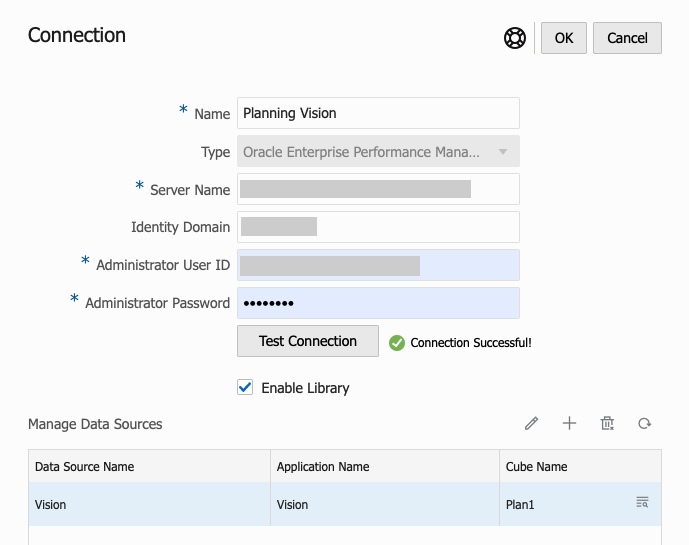
(Solo Oracle Essbase Cloud): Fare clic su Sì nella finestra di dialogo per impostare la connessione come connessione sicura. Questa impostazione viene memorizzata in modo da non dover rispondere più a questa domanda in futuro.
-
Per le connessioni Cloud EPM, è prevista anche la possibilità di selezionare Abilita libreria per esporre una libreria remota.
-
Per selezionare i cubi da aggiungere come origini dati, effettuare le operazioni riportate di seguito.
-
In Gestisce origini dati, fare clic su
 Aggiungi origine dati per aggiungere uno o più cubi a cui connettere i report.
Aggiungi origine dati per aggiungere uno o più cubi a cui connettere i report. -
Per ogni cubo, inserire un valore in Nome origine dati, quindi selezionare un nome in Applicazione e Cubo.
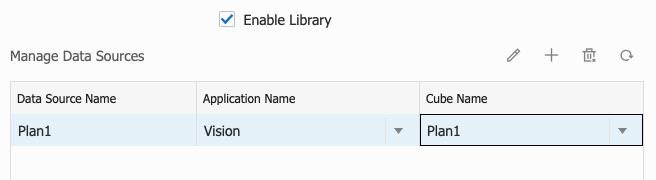
Dopo aver selezionato un cubo, fare clic su
 per visualizzare l'anteprima dell'elenco di dimensioni.
per visualizzare l'anteprima dell'elenco di dimensioni. -
Sulla barra degli strumenti Gestisce origini dati è possibile: modificare un'origine dati esistente, creare una nuova origine dati, eliminare un'origine dati e aggiornare la vista.
-
Fare clic su OK per aggiungere la connessione. La connessione verrà visualizzata nell'elenco nella sezione Gestisci connessioni.
-
Per modificare una connessione, effettuare le operazioni riportate di seguito.
In Gestisci connessioni, selezionare la connessione, quindi scegliere Modifica nel menu Azioni. Durante la modifica di una connessione, è possibile modificare il nome della connessione e il server, nonché il nome dell'applicazione e del cubo.
Note:
-
La modifica del nome della connessione non ha effetto sugli oggetti report che utilizzano la connessione.
-
La modifica del nome del server, dell'applicazione o del cubo fa sì che tutti gli oggetti report che utilizzano la connessione puntino a una nuova destinazione.
-
Per motivi di sicurezza, quando si modifica una connessione, viene richiesto di immettere di nuovo le credenziali dell'amministratore.
Migrazione di connessioni da un ambiente a un altro
È possibile eseguire la migrazione da un ambiente a un altro in Gestisci connessioni esportando una o più connessioni in un file ZIP per poi importarlo in un altro ambiente.
Per esportare una connessione, procedere come segue.
-
In Gestisci connessioni, selezionare una o più connessioni da esportare. In Azioni
 , selezionare Esporta. Se è selezionata una sola connessione, è possibile selezionare Esporta dalla selezione del menu Azione
, selezionare Esporta. Se è selezionata una sola connessione, è possibile selezionare Esporta dalla selezione del menu Azione 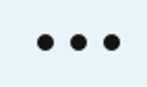 di Connessioni.
di Connessioni. -
In Seleziona cartella per file esportazione, selezionare una cartella Libreria di destinazione e fare clic su OK. Il file ZIP verrà esportato nella cartella selezionata.
-
È possibile spostarsi alla cartella Libreria di destinazione e scaricare il file ZIP esportato nel computer locale.
Per importare una connessione, procedere come segue.
-
In Gestisci connessioni, selezionare Importa dal menu Azioni
 .
. -
Nella finestra di dialogo Importa, selezionare Locale e cercare il file ZIP dell'esportazione che si desidera importare.
-
Selezionare Sovrascrivi oggetti esistenti per sostituire un artifact esistente con quello nuovo importato.
-
Selezionare OK.
-
Il processo di importazione verrà eseguito in background. Selezionare Messaggi per visualizzare la notifica una volta completata l'importazione.
-
Al termine dell'importazione sarà necessario modificare le singole connessioni e inserire di nuovo le credenziali dell'amministratore, che non sono incluse nel file ZIP di esportazione.